OneNote ponekad može prikazati pogrešku koja kaže da sadržaj kojem pokušavate pristupiti još nije dostupan. Ova se poruka o pogrešci obično javlja nakon što je aplikacija prestala raditi i vi ste je ponovo pokrenuli. To je zato što OneNote nije uspio pravilno sinkronizirati vaše bilješke.
Kada dobijete "Sadržaj još nije dostupan” pogreške u vašoj aplikaciji za stolno računalo OneNote, često primate sljedeće upozorenje na mrežnoj aplikaciji: “Nažalost, izgleda da je ova stranica dodana s drugog računala i da još nije sinkronizirana. Kliknite ovdje ili pritisnite ENTER za ponovno učitavanje“. Problem je u tome što ako pritisnete Enter za ponovno učitavanje stranice, ništa se ne događa ili dobivate istu pogrešku iznova i iznova.
Rješenja za popravljanje pogreške OneNote sadržaja koji još nije dostupan
Odjavite se i ponovno pokrenite OneNote
Ova pogreška označava da se neka od vaših prijenosnih računala nisu uspjela sinkronizirati. Kao brzo rješenje, odjavite se sa svog OneNote računa i zatvorite aplikaciju. Zatim ga ponovo pokrenite i ponovno se prijavite. Na ovaj će način vaše računalo uspostaviti novu vezu s OneNoteovim poslužiteljima i možda riješiti problem.
Osim toga, budite sigurni da na svom računalu koristite najnoviju verziju aplikacije Onenote. Provjerite ima li ažuriranja ako je verzija vaše aplikacije zastarjela.
Ispraznite koš za smeće
Nekoliko korisnika uspjelo je riješiti ovaj problem pražnjenjem koša za smeće. Ako OneNote na neki način pokušava sinkronizirati pojedinačne odjeljke ili stranice koje ste poslali u koš, nije čudo da proces ne uspije. Trajno izbrišite sve datoteke iz koša za smeće i provjerite postoji li problem.
Pokrenite koš za smeće, kliknite na Alati za smeće, a zatim odaberite Isprazni koš za smeće.

Provjerite svoju vezu
Provjerite jeste li povezani s internetom. Ova pogreška također može značiti da je vaša veza prekinuta ili da nije stabilna. Ponovno pokrenite usmjerivač i koristite kabelsku vezu ako ste na Wi-Fi vezi. Ili se povežite na mobilnu pristupnu točku ako je to moguće.
Provjerite je li sadržaj dostupan na drugom uređaju
Provjerite možete li pristupiti problematičnoj stranici ili odjeljku na drugom uređaju. Ako je odgovarajuća stranica podijeljena s više korisnika, zamolite ih da provjere imaju li isti problem. Ako je sadržaj vidljiv drugim korisnicima, zamolite ih da ga kopiraju ili premjeste u novi odjeljak. Zatim provjerite mogu li svi pristupiti novom području.
Vratite pohranu OneDrive
Ako nitko od korisnika ne može pristupiti problematičnom sadržaju, vratite pohranu OneDrive. U osnovi, vratit ćete sadržaj u prethodno stanje.
- Idite na OneDrive web mjesto i prijavite se.
- Zatim idite na Postavke → Mogućnosti → Vratite svoj OneDrive. Ako koristite poslovni ili školski račun, idite izravno na Postavke → Vratite svoj OneDrive.
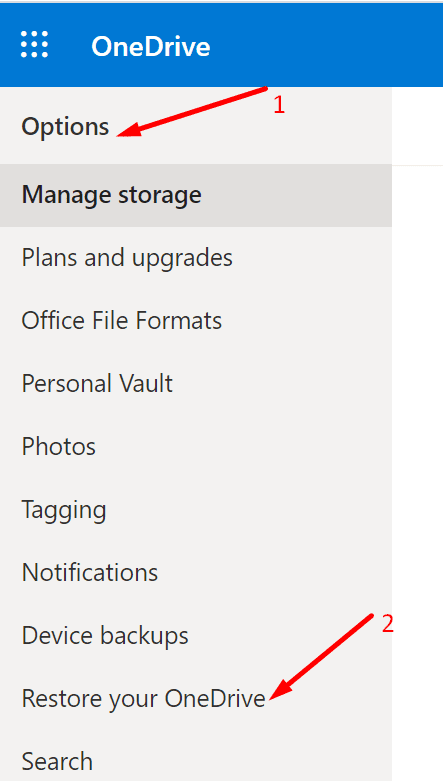
- Odaberite datum s padajućeg popisa.
- Odaberite aktivnosti koje želite poništiti.
- Udari Vratiti dugme.
Savjeti za izbjegavanje pogrešaka "Sadržaj još nije dostupan".
- Provjerite je li vaša veza stabilna.
- Nemojte napuštati Onenote dok ne vidite ikonu statusa uspješne sinkronizacije, koja potvrđuje da su vaši podaci sinkronizirani s oblakom.
- Pričekajte dok vaša bilježnica ne stigne do OneNoteovih poslužitelja. Svaka stranica i odjeljak koji uredite, ažurirate ili spremite trebaju vremena da dođu do OneNoteovih poslužitelja. Ako pokušate pristupiti toj bilježnici prije nego što je sadržaj u potpunosti sinkroniziran, možda ćete dobiti poruku o pogrešci "Sadržaj još nije dostupan".
Zaključak
Ako OneNote kaže da sadržaj kojem pokušavate pristupiti još nije dostupan, to znači da aplikaciji treba više vremena za sinkronizaciju bilježnice s poslužiteljima. Ali ako pogreška ne nestane nakon nekoliko minuta, ponovno pokrenite OneNote i provjerite možete li kopirati problematičan sadržaj u novi odjeljak. Ako to ne uspije, vratite OneDrive.
Jeste li uspjeli riješiti ovaj problem? Javite nam u komentarima ispod.